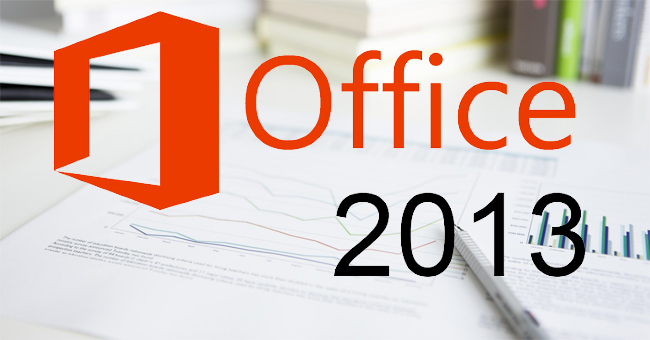Khi bắt đầu làm quen với các công cụ văn phong Word, Excel của bộ Microsoft Office 2013, giao diện mặc định Tiếng Anh sẽ gây cho người dùng đôi chút khó khăn trong quá trình xử lý nội dung cũng như thực hiện những thao tác. Đặc biệt với những ai không thông thạo ngoại ngữ thì việc sử dụng Word hay Excel với giao diện Tiếng Anh càng khó hơn. Cách tốt nhất đó là chúng ta tiến hành cài đặt bộ cài Tiếng Việt cho Office 2013 để chuyển đổi ngôn ngữ sử dụng từ Tiếng Anh sang Tiếng Việt. Trong bài viết dưới đây chúng tôi sẽ hướng dẫn bạn đọc cách cài đặt Tiếng Việt cho Office 2013.
Bước 1:
Trước hết, chúng ta sẽ tải bộ cài ngôn ngữ Tiếng Việt cho Office 2013 theo link dưới đây. Người dùng cần phải xác định máy tính đang dùng là 32bit hoặc 64 bit để tải đúng link.
Bước 2:
Tiếp đến, chúng ta sẽ tiến hành khởi chạy file vừa tải về. Tại giao diện các điều khoản sử dụng của Microsoft, chúng ta sẽ tích vào mục Tôi chấp nhận các điều khoản của thỏa thuận này, rồi nhấn Tiếp tục.
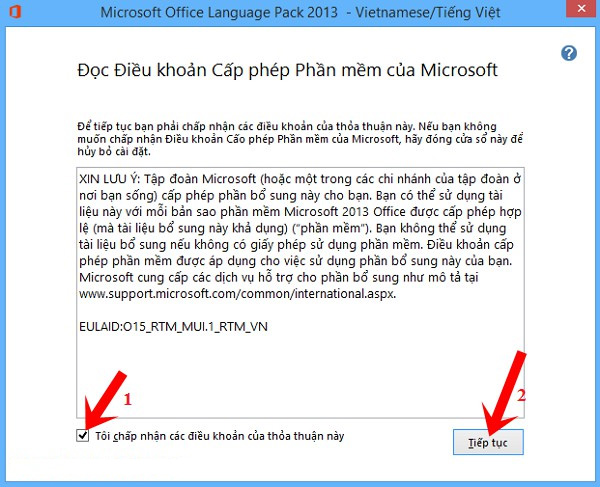
Bước 3:
Sang giao diện mới, người dùng sẽ có 2 tùy chọn đó là Cài đặt ngay để tiến hành đổi ngôn ngữ cho toàn bộ các chương trình văn phòng trong bộ Office 2013. Hoặc Tùy chỉnh để cài đặt Tiếng Việt cho một số công cụ văn phòng mà thôi, tùy theo người dùng chọn lựa.
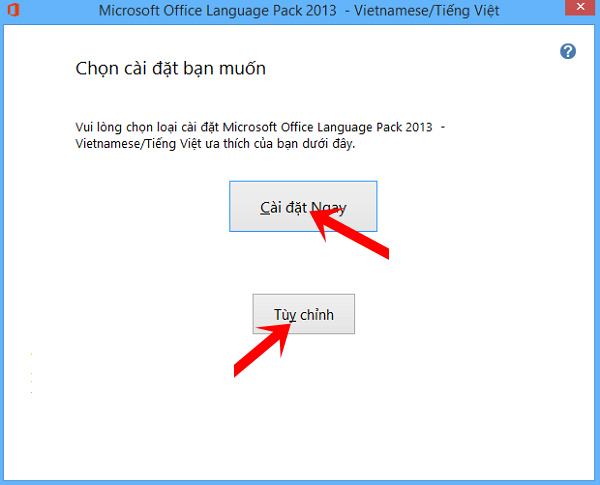
Bước 4:
Khi người dùng đã lựa chọn xong phương thức cài đặt ngôn ngữ Tiếng Việt, bạn chờ quá trình cài đặt trên máy.
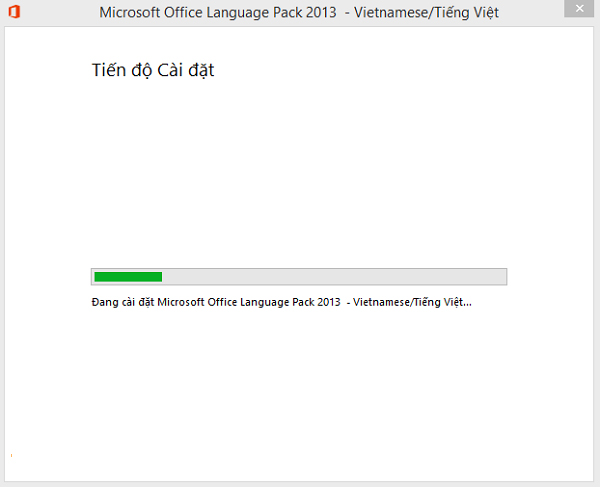
Bước 5:
Quá trình cài đặt hoàn thành, bạn sẽ nhận được thông báo cài đặt ngôn ngữ Tiếng Việt cho Office thành công. Nhấn Đóng để thoát cửa sổ cài đặt.
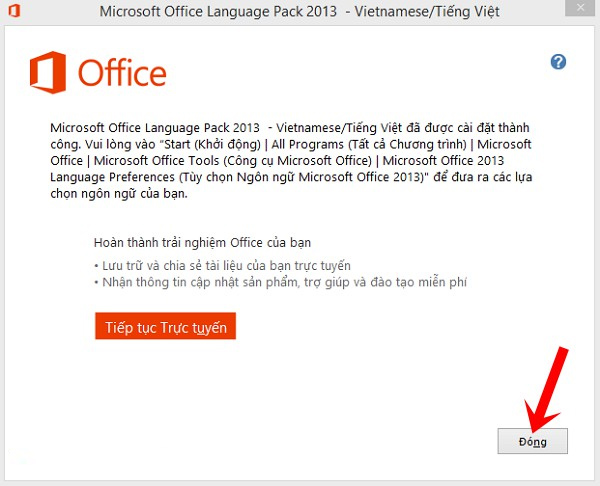
Bước 6:
Chúng ta mở bất kỳ công cụ văn phòng nào trong bộ Office 2013. Tại giao diện đầu tiên, người dùng sẽ nhấn vào Open Other Documents.
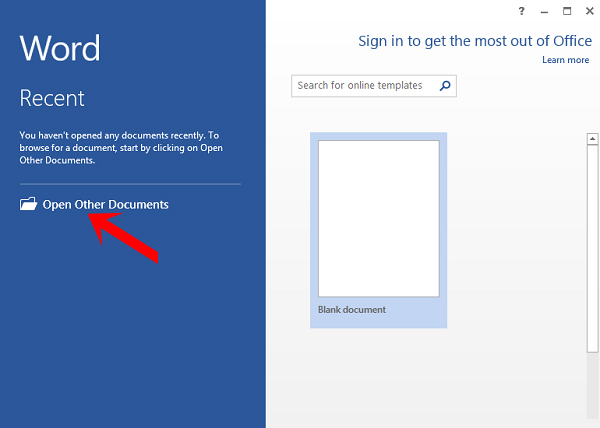
Bước 7:
Sang giao diện mới, chúng ta nhấn chọn Options ở danh sách menu bên trái.
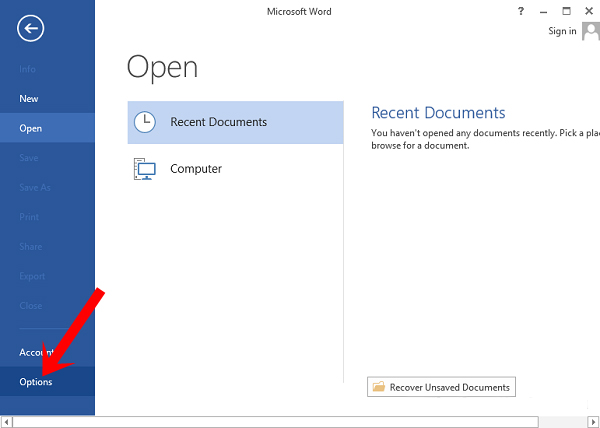
Bước 8:
Trong giao diện Word Options, chúng ta sẽ click vào mục Language ở bên trái giao diện. Tiếp tục nhìn sang bên phải, phần Choose Editing Language người dùng sẽ click vào Vietnamese [Tiếng Việt] và nhấn nút Set as Default.
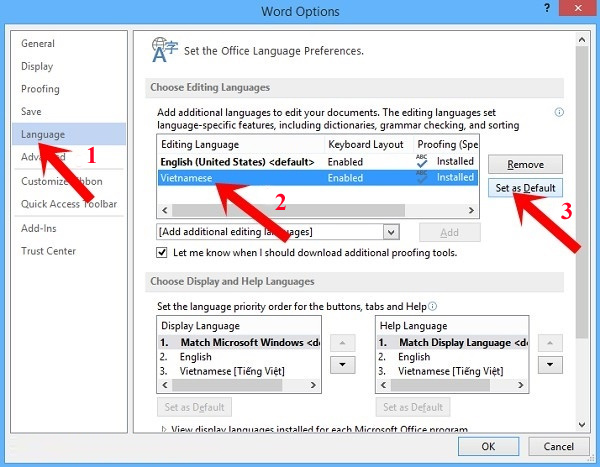
Khi nhận được cửa sổ thông báo như hình dưới, bạn đọc click chọn Yes để đồng ý thay đổi.

Bước 9:
Quay lại giao diện Language trên Word Options, chúng ta tiếp tục chọn phần Choose Display and Help Languages cũng chọn ngôn ngữ giao diện và ngôn ngữ trợ giúp là Vietnamese [Tiếng Việt], rồi click chọn vào Set as Default để thiết lập mặc định ngôn ngữ.
Cuối cùng nhấn OK ở phía cuối giao diện để lưu lại những thay đổi ngôn ngữ trên.
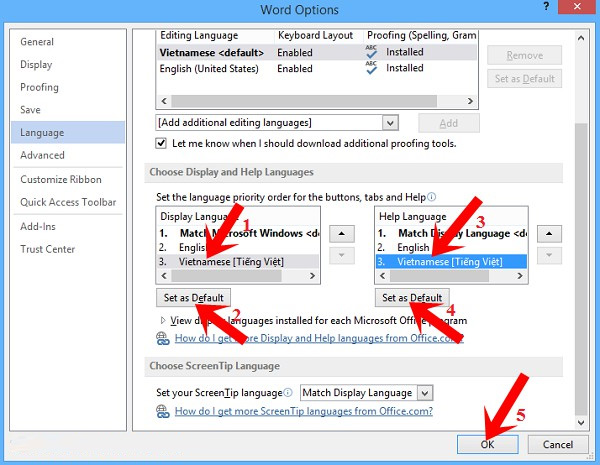
Bước 10:
Xuất hiện giao diện thông báo khởi động lại Office để thay đổi trên có hiệu lực, nhấn OK.
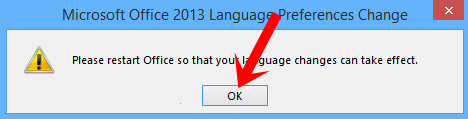
Khi bạn mở Word hay Excel sẽ thấy giao diện cũng như các tùy chọn đều được đổi sang ngôn ngữ Tiếng Việt.
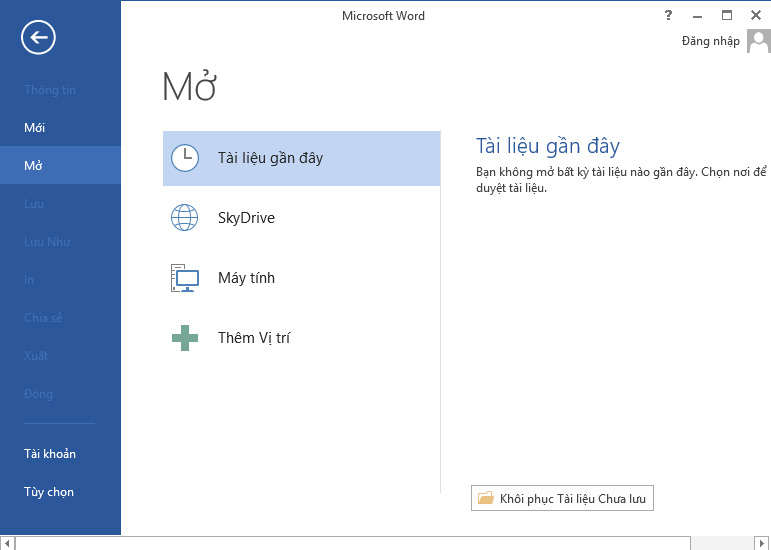
Như vậy, công việc soạn thảo văn bản hay tính toán với bảng số liệu giờ đây sẽ đơn giản hơn khi giao diện Office đã được chuyển sang Tiếng Việt. Trong trường hợp người dùng muốn chuyển lại sử dụng Tiếng Anh, thì cũng truy cập vào Language và tiến hành đổi ngôn ngữ trong hai phần Choose Editing Language và Choose Display and Help Languages như khi đổi sang Tiếng Việt theo các bước hướng dẫn bên trên là được.
Tham khảo thêm các bài sau đây:
- Cách sửa lỗi Errors were detected while saving file trong Excel 2010
- 7 câu thành ngữ tục ngữ quen thuộc nhưng ai cũng đang dùng sai
- Cách đổi số tiền thành chữ trong Excel, không cần add-in, hỗ trợ cả Excel 32-bit và 64-bit
- Những thiết lập mặc định nên thay đổi trên Microsoft Office
- Bạn biết cách đăng nhập tài khoản Microsoft không cần mật khẩu chưa?
- File XLSX là gì? Đọc XLSX bằng phần mềm gì? Làm sao mở được file XLSX?